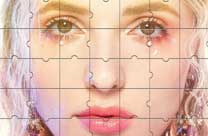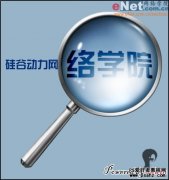PS照片美化教程:学习给偏色的照片校准,调整照片白平衡。(3)
大家注意看黑场白场和灰场的RGB数值,分别是0、255、128.。
灰场的数值正好是黑场和白场之间,这个数值也叫做绝对中性灰。今天我们就使用灰场的作用就是校正照片的白平衡。
先打开素材:
著名的摄影圈网红,小东江捕鱼人。这是一张没有经过任何调整的RAW原片,今天不聊曝光阴影这些乱七八糟的,就看如何使用中性灰来校正白平衡。
按照惯例,第一步,CTRL+J复制一个图层。然后在软件上方菜单栏中,点击“图层”菜单,弹出的下拉菜单中,选择第一项“新建”,子菜单中也选择第一项“图层”,如果你觉得麻烦,那就按快捷键CTRL+SHIFT+N:
弹出一个新建图层的窗口,别着急点确定,我们还要设置一下这个图层的属性,首先,在“模式”菜单中,选择图层混合模式为“柔光”,再将下面的“填充柔光中性色50%灰”勾选上。然后点击确定,建立新图层。
现在大家看图层面板上,多出来一个新的图层,这个就是中性灰图层了。
在图层面板上方,将图层混合模式再改变一下,从“柔光”变成“差值”,目的是加大照片中的反差,现在照片就变成这个样子了: